Płace i kadry
Nowości
- Wskaźniki. Konfiguracja / Program / Płace / Wynagrodzenia
Wartości obowiązujące od 01.06.2025:
- Przeciętne miesięczne wynagrodzenie: 8 962,28 zł
- Minimalne wynagrodzenie uczniów I roku: 716,98 zł
- Minimalne wynagrodzenie uczniów II roku: 806,61 zł
- Minimalne wynagrodzenie uczniów III roku: 896,23 zł
- Młodociany – przyuczenie: 627,36 zł
Wartości obowiązujące od 1.07.2025:
- Wskaźnik waloryzacji zasiłków: 109,80%
Podstawa prawna:
Komunikat Prezesa Głównego Urzędu Statystycznego z dnia 9 maja 2025 r. w sprawie przeciętnego wynagrodzenia w pierwszym kwartale 2025 r. (M.P 2025, poz. 444).Obwieszczenie Prezesa Zakładu Ubezpieczeń Społecznych z dnia 12 maja 2025 r. w sprawie wskaźnika waloryzacji podstawy wymiaru zasiłku chorobowego przyjętej do obliczenia świadczenia rehabilitacyjnego w III kwartale 2025 r. (M.P 2025, poz. 450
- Zaświadczenie płatnika składek ZUS Z-3a i Z-3b. Umożliwiono generowanie zaświadczenia płatnika składek Z-3a oraz Z-3b w formacie XML, umożliwiającym zaczytanie do PUE ZUS/eZUS.
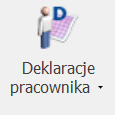 i następnie wskazaniu opcji Z-3a lub Z-3b.
Po naciśnięciu
i następnie wskazaniu opcji Z-3a lub Z-3b.
Po naciśnięciu -
- pole Podaj datę nieobecności, dla której chcesz wykonać ZUS Z-3a – data nieobecności, dla której generowane jest zaświadczenie,
- pola: data od – data do – okres z jakiego ma być uwzględniony przychód, który będzie wykazany w zaświadczeniu w części: Informacje o przychodzie,
- pole Podstawa składek wykazana jako przychód – określamy, która podstawa składek ma być wykazana jako przychód: podstawa składek na ubezpieczenie chorobowe czy na ubezpieczenie wypadkowe.
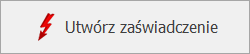 otworzy się formularz zaświadczeń płatnika składek ZUS Z-3a lub ZUS Z-3b z danymi pobranymi z Comarch ERP Optima.
Na zaświadczeniu domyślnie będzie wykazywany adres zamieszkania zleceniobiorcy/osoby prowadzącej działalność/osoby współpracującej, a jeśli nie ma go wprowadzonego w danych kadrowych to adres zameldowania. Jeśli ubezpieczeni mają podany rachunek bankowy to zostanie on podany na zaświadczeniu i na niego ZUS przekaże zasiłek.
Dane wykazane na formularzu zaświadczenia podlegają edycji/ usunięciu. Jeżeli nie uzupełniono wszystkich wymaganych pól podczas próby zapisania formularza wyświetlany jest odpowiedni komunikat. Z poziomu formularza jest możliwość podglądu wydruku i wydruku zaświadczenia za pomocą przycisków:
otworzy się formularz zaświadczeń płatnika składek ZUS Z-3a lub ZUS Z-3b z danymi pobranymi z Comarch ERP Optima.
Na zaświadczeniu domyślnie będzie wykazywany adres zamieszkania zleceniobiorcy/osoby prowadzącej działalność/osoby współpracującej, a jeśli nie ma go wprowadzonego w danych kadrowych to adres zameldowania. Jeśli ubezpieczeni mają podany rachunek bankowy to zostanie on podany na zaświadczeniu i na niego ZUS przekaże zasiłek.
Dane wykazane na formularzu zaświadczenia podlegają edycji/ usunięciu. Jeżeli nie uzupełniono wszystkich wymaganych pól podczas próby zapisania formularza wyświetlany jest odpowiedni komunikat. Z poziomu formularza jest możliwość podglądu wydruku i wydruku zaświadczenia za pomocą przycisków: 
 .
Po zapisaniu dokumentu zaświadczenie będzie dostępne na liście deklaracji ZUS zleceniobiorcy/osoby prowadzącej działalność/osoby współpracującej. Po ustawieniu się na danym zaświadczeniu można je wyeksportować do pliku xml za pomocą przycisku Eksport do PUE ZUS
.
Po zapisaniu dokumentu zaświadczenie będzie dostępne na liście deklaracji ZUS zleceniobiorcy/osoby prowadzącej działalność/osoby współpracującej. Po ustawieniu się na danym zaświadczeniu można je wyeksportować do pliku xml za pomocą przycisku Eksport do PUE ZUS  .
.
- Wynagrodzenia nauczycieli akademickich. Wprowadzono możliwość odliczania 50% kosztów uzyskania przychodu od całości przychodów ze stosunku pracy dla nauczycieli akademickich. Jeśli pracownik ma ustawione naliczanie 50% kosztów od wynagrodzenia zasadniczego to na zakładce [Nr. ident./podatki] będzie miał dostępny nowy parametr Stosuj 50% koszty dla wszystkich składników wynagrodzenia. Zaznaczenie parametru spowoduje, że w wypłacie 50% koszty zostaną naliczane od wszystkich standardowych elementów wynagrodzenia przysługujących ze stosunku pracy, które nie są dostępne do edycji przez Użytkownika (np. wynagrodzenie za czas urlopu wypoczynkowego, wynagrodzenie za czas choroby, wynagrodzenie za nadgodziny) oraz od ekwiwalentu na niewykorzystany urlop. W przypadku, gdy pracownikowi przysługują dodatkowe, niestandardowe elementy wynagrodzenia naliczanie 50% kosztów należy ustawić w ich definicji.
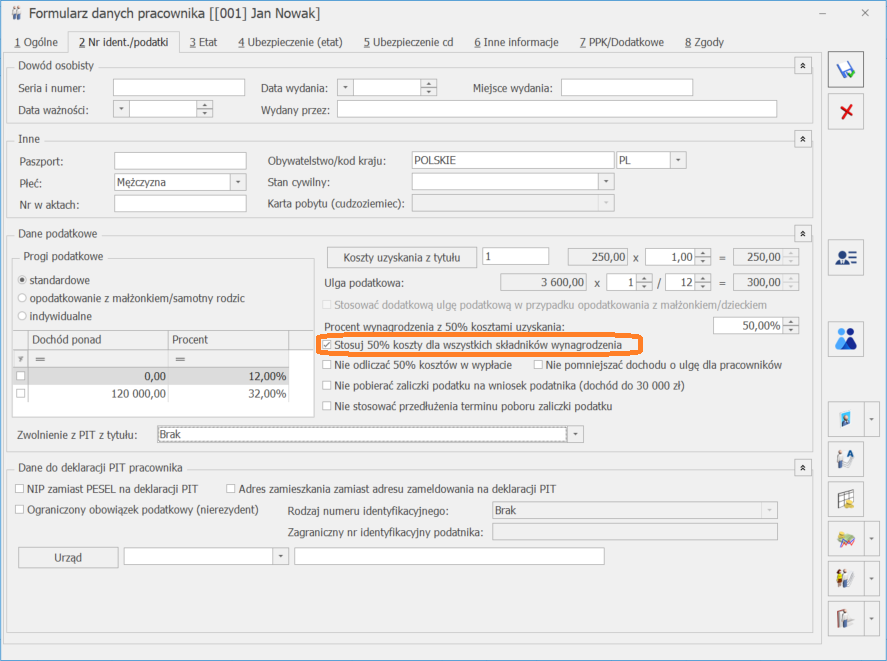
- Pomniejszanie wynagrodzenia. Wprowadzono zmiany w generowaniu pomniejszeń z tytułu nieobecności, gdy pracownik pracuje w różnych strefach czasu pracy. Pomniejszenia proporcjonalne i o 1/30 będą naliczane w wynagrodzeniu zasadniczym należnym za czas pracy w tej strefie, która została zaplanowana w dniu nieobecności.
- Umowa cywilnoprawna w walucie. Wprowadzono zmiany w naliczaniu wypłaty dla umów cywilnoprawnych w walucie określonych w kwocie netto. Na formularzu umowy cywilnoprawnej dla której stawka jest podana w walucie jest możliwe określenie czy jest to kwota netto czy brutto. W przypadku ustawienia opcji netto podczas naliczania wypłaty zostanie ustalona kwota brutto umowy, która spowoduje wypłatę określonej w umowie kwoty netto uwzględnieniem kurs waluty. W przypadku, gdy zleceniobiorca przystąpił do PPK kwota brutto umowy wyliczana jest zawsze z uwzględnieniem podatku od przychodu PPK.

-
- Wydruk potwierdzenia dla ZUS DRA. Umożliwiono wydruk potwierdzenia złożenia deklaracji ZUS DRA w ZUS. Wydruk Urzędowe Poświadczenie Przedłożenia jest dostępny z poziomu formularza deklaracji ZUS DRA i dotyczy deklaracji, które były wysłane bezpośrednio do ZUS z programu.
- Kody tytułów ubezpieczenia. Dodano nowy kod 0921 i zaktualizowano opis dla kodu 0920. Podstawa prawna: Rozporządzenie Ministra Rodziny, Pracy i Polityki Społecznej z dnia 9 czerwca 2025 r. zmieniające rozporządzenie w sprawie określenia wzorów zgłoszeń do ubezpieczeń społecznych i ubezpieczenia zdrowotnego, imiennych raportów miesięcznych i imiennych raportów miesięcznych korygujących, zgłoszeń płatnika składek, deklaracji rozliczeniowych i deklaracji rozliczeniowych korygujących, zgłoszeń danych o pracy w szczególnych warunkach lub o szczególnym charakterze, raportów informacyjnych, oświadczeń o zamiarze przekazania raportów informacyjnych, informacji o zawartych umowach o dzieło oraz innych dokumentów. (Dz.U. 2025, poz. 802).
Zmiany
-
- Wypłaty walutowe. Umożliwiono edycję kwoty w PLN w elementach wypłaty naliczonych w walucie.
- Wydruki sPrint Karta podatkowa – wypłaty etatowe i inne oraz Karta podatkowa – wypłaty umów:
- Wprowadzono zmiany w wykazywaniu przychodów. Wyszczególniono przychód, do którego stosowano zwolnienie z PIT np. ze względu na wiek oraz składki społeczne od tego przychodu.
- W przypadku pracowników objętych pakietem mobilności jako przychód opodatkowany będzie wykazywany przychód pomniejszony o diety, a jako składki społeczne składki naliczone od tej części wynagrodzenia, która jest opodatkowana.
- Na wydruku wykazywany jest adres zamieszkania pracownika, a w przypadku jego braku adres zameldowania.
- Wydruki (sPrint). Dodano wydruki: Umowa o pracę, Aneks do umowy, Ewidencja czasu pracy dla umów – zleceń, sprawozdania GUS, Karta podatkowa – wypłaty etatowe i inne oraz dla umów, Karta wynagrodzeń - wydruk seryjny, Naliczanie podstawy urlopu, Naliczanie podstawy składek na wychowawczym, Naliczanie podstawy ekwiwalentu, Naliczanie podstawy ekwiwalentu (tymczas.), Naliczanie podstawy urlopu (tymczas.), Lista umów cywilnoprawnych, Rachunek do umowy, Świadectwo pracy.
- Typy wypłat. Element Wyrówn. zasiłku macierzyńskiego (dodat.) ustawiono jako nieaktywny. Składnik domyślnie nię będzie wyświetlany na liście elementów wypłaty.
Poprawiono
- Wynagrodzenia.
- W przypadku, gdy pracownik przez część miesiąca był nieobecny z powodu zwolnienia chorobowego, a przez część pracował, ale w innej strefie niż ‘czas pracy podstawowej’ pomniejszenie za nieobecność w niektórych przypadkach była wyliczana niepoprawnie, ze względu na jej ograniczenie do wynagrodzenia za pracę w strefie podstawowej. Działanie poprawiono.
- W przypadku, gdy pracownik był zwolniony w trakcie miesiąca oraz przebywał na urlopie wypoczynkowym i zwolnieniu lekarskim przypadającym na dni wolne od pracy w wypłacie naliczane było ujemne wynagrodzenie zasadnicze. Działanie poprawiono.
- W przypadku, gdy pracownik oddelegowany do pracy za granicę przekroczył roczną podstawę wymiaru składek na ubezpieczenia emerytalne i rentowe, do podstawy zasiłku z tych wypłat uwzględniana była podstawa składki chorobowej pomniejszona o wartość pełnych składek (13,71%), a nie 2,45%. Działanie poprawiono.
- Naliczano koszty uzyskania dla przychodu z tytułu PPK dodawanego ręcznie w wypłacie wypłacanej na liście płac typu ‘ Przych. PPK po zwolnieniu’. Działanie poprawiono.
- W przypadku, gdy po naliczeniu wypłaty zostały zmienione strefy w planie pracy i strefa, za którą było naliczone wynagrodzenie już nie występowała, w wypłacie za kolejny miesiąc rozliczanej z opcją ‘Mies. wstecz’ niepoprawnie było naliczane wynagrodzenie. Działanie poprawiono.
- Poprawiono naliczanie wynagrodzenia zasadniczego za poprzedni miesiąc, gdy po naliczeniu wypłaty została wykonana aktualizacja danych pracownika (wstecznie) i w planie pracy zmieniono strefy czasu pracy.
- Dla pracowników rozliczanych zgodnie z zasadami pakietu mobilności posiadających w danym miesiącu deklaracji kilka wypłat, w wypłacie zawierającej zaliczkę brutto podwajana była podstawa składek ZUS. Działanie poprawiono.
- W przypadku rozliczania nieobecności w kolejnym miesiącu z opcją ‘Mies. wstecz’ nie było generowane pomniejszenie, za tę nieobecność jeśli w miesiącu wystąpienia nieobecności była naliczona dla tego pracownika lista płac korygująca. Działanie poprawiono.
- W przypadku rozliczania nieobecności w kolejnym miesiącu z opcją ‘Mies. wstecz’ nie było generowane pomniejszenie za tę nieobecność, jeśli w miesiącu wystąpienia nieobecności była wykonana aktualizacja danych po naliczeniu wypłaty za ten miesiąc. Działanie poprawiono.
- Jeśli po naliczeniu wypłaty, w której rozliczono nieobecność wykonano aktualizację (z innej przyczyny niż zmiana stawki) w trakcie jej trwania tej aktualizacji w kolejnej wypłacie naliczanej z opcją ‘Mies. wstecz’ ponownie naliczane było pomniejszenie za nieobecność. Działanie poprawiono.
- Do podstawy zasiłku zleceniobiorców uwzględniane były umowy podlegające ubezpieczeniu zdrowotnemu. Działanie poprawiono.
- Przy wyliczaniu wynagrodzenia powyżej/poniżej normy nie był uwzględniany dodatek z zaznaczonym parametrem Uwzględnij przy wynagrodzeniu zasad. powyżej normy/ Uwzględnij przy wynagrodzeniu zasad. poniżej normy gdy dodatek był zdefiniowany algorytmem 2 jako procent wynagrodzenia nominalnego lub zasadnicze bez nadgodzin. Działanie poprawiono.
- W sytuacji, gdy w pierwotnej wypłacie był rozliczony urlop okolicznościowy, a następnie została wykonana korekta wynagrodzenia wówczas nie można było rozliczyć Spłaty korekty netto wypłaty na drugiej liście płac etatowej za ten sam okres co lista płac anulowana/korygująca. Działanie poprawiono.
- Podczas otwarcia formularza elementu wypłaty rozliczającego umowę w PLN zleceniobiorcy oddelegowanego do pracy za granicę występował komunikat. Działanie poprawiono.
- Przywrócono możliwość naliczenia drugiej wypłaty etatowej za dany okres bez żadnych składników, gdy pierwsza wypłata zawierała element Wynagrodzenie za czas urlopu.
- Wprowadzono zmiany dotyczące naliczania wypłat w przypadku, gdy dana baza współpracuje z Comarch HRM. W niektórych przypadkach w momencie synchronizacji danych dochodziło do zablokowania procesów i wypłaty nie naliczały się. Działanie poprawiono.
- Składka zdrowotna rozliczenie roczne. W sytuacji gdy właściciel w kwietniu korzystał z wakacji składkowych oraz z rozliczenia rocznego wynikała dopłata składki zdrowotnej, wówczas na DRA wykazywana była zawyżona składka zdrowotna. Działanie poprawiono.
- Nieobecności. W niektórych przypadkach program zawieszał się w przypadku wprowadzenia na formularzu nieobecności niepoprawnej daty. Działanie poprawiono.
- ZUS DRA. Dla firm niebędących płatnikiem zasiłków dla nieobecności Urlop macierzyński uzupełniający na RSA nadmiarowo uzupełniało się pole 5 Liczba dni zasiłkowych. Działanie poprawiono.
- Wydruki :
- Na wydruku Karta pracy w dniu, w którym pracownik rozliczany według obecności przebywał na nieobecności usprawiedliwionej, niepomniejszającej czasu pracy, nie był wykazywany czas pracy w kolumnie Praca. Działanie poprawiono.
- Na wydruku ZUS IMIR nie była uwzględniania zmiana imienia pracownika wprowadzona poprzez aktualizację zapisu. Działanie poprawiono.
- Wydruki (sPrint). W sytuacji gdy kwota netto do wypłaty była ujemna na wydruku Kwitek wypłaty (sPrint) wartość do wypłaty była wykazywana niepoprawnie. Działanie poprawiono.
- Wydajność. Poprawiono filtrowanie na liście wypłat pracowników.
Księgowość
Nowości
1. Wysyłka wydruków do klientów biura rachunkowego. Umożliwiono wysyłkę wydruków zaliczek/deklaracji/plików JPK_V7 wraz z zapisami księgowymi/rejestrami VAT, na podstawie których deklaracja została wyliczona. Funkcja ta dotyczy klientów korzystających z aplikacji Comarch ERP XT Start (dawniej Comarch Moje BR) połączonych Internetową Wymianą Danych z biurem rachunkowym i rozszerza dotychczasową wymianę o możliwość przesyłania również wydruków. W bazie klienta biura rachunkowego z poziomu menu Rejestry VAT widoczna jest ikona Wydruki dla klienta , która ułatwia wybór lub zmianę generowanej grupy wydruków. Przy pierwszym zalogowaniu do bazy klienta z poziomu zakładki Rejestry VAT lub Kasa/bank pojawia się informacja: Wraz z płatnościami do klientów będą wysyłane wydruki zaliczek/deklaracji, rejestrów VAT i zapisów księgowych. Więcej informacji znajdziesz na stroniehttp://pomoc.comarch.pl/optima.
, która ułatwia wybór lub zmianę generowanej grupy wydruków. Przy pierwszym zalogowaniu do bazy klienta z poziomu zakładki Rejestry VAT lub Kasa/bank pojawia się informacja: Wraz z płatnościami do klientów będą wysyłane wydruki zaliczek/deklaracji, rejestrów VAT i zapisów księgowych. Więcej informacji znajdziesz na stroniehttp://pomoc.comarch.pl/optima.
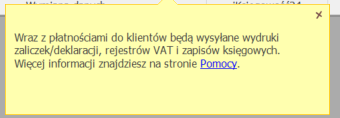
 pojawia się okno, w którym istnieje możliwość wskazania jakie typy wydruków będą przygotowywane dla klienta.
pojawia się okno, w którym istnieje możliwość wskazania jakie typy wydruków będą przygotowywane dla klienta.
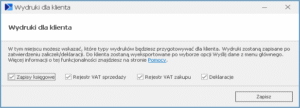 Parametry te określają, jakie wydruki mają zostać wygenerowane w chwili zatwierdzenia deklaracji, natomiast nie dotyczą tego, które z wydruków mają zostać przesłane do klienta.
Parametry te określają, jakie wydruki mają zostać wygenerowane w chwili zatwierdzenia deklaracji, natomiast nie dotyczą tego, które z wydruków mają zostać przesłane do klienta.

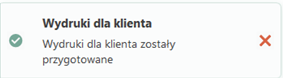
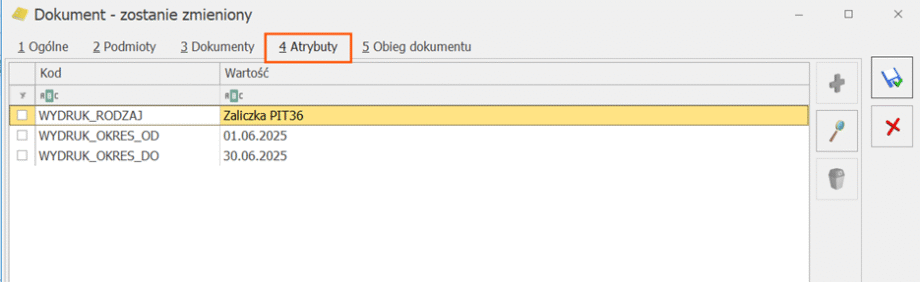
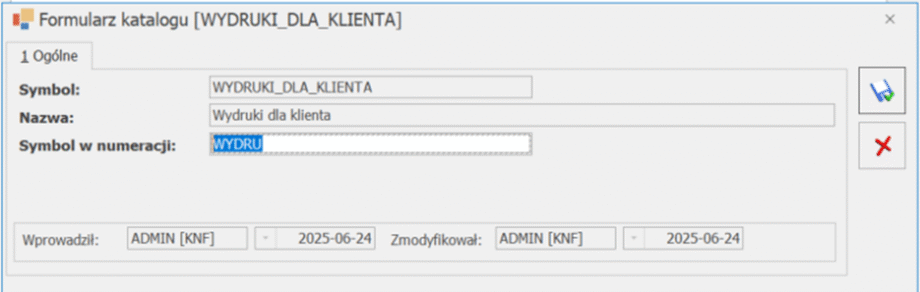
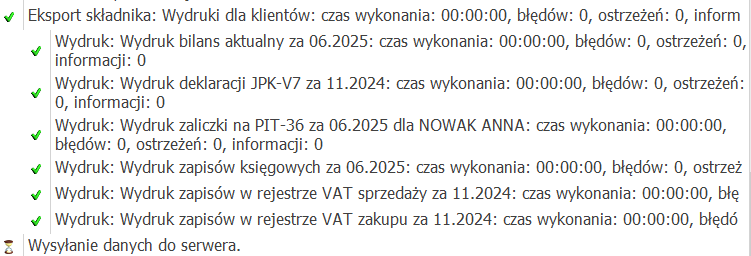
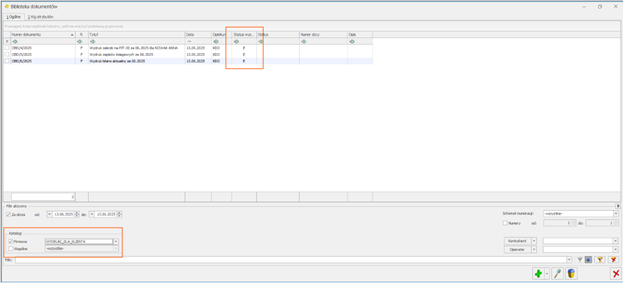
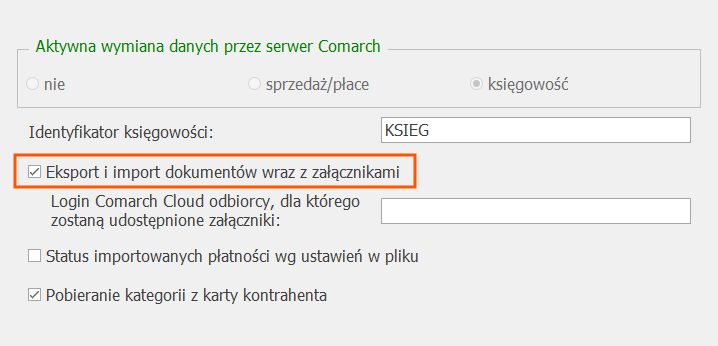


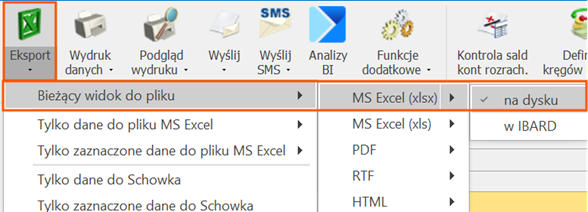

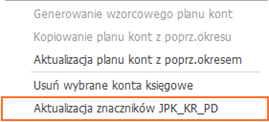
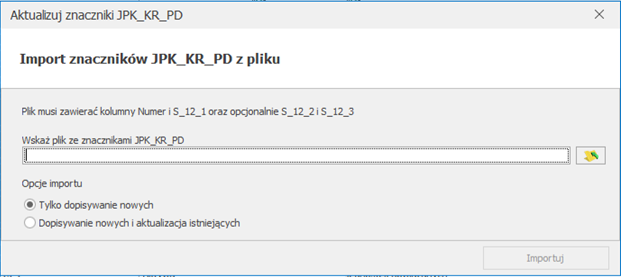
-
- Tylko dopisanie nowych – w przypadku, gdy dany znacznik został już wcześniej przypisany do konta, nie zostanie on nadpisany. System pominie istniejące wpisy.
- Dopisanie nowych i aktualizacja istniejących – w przypadku jeżeli dla konta został już przypisany znacznik, zostanie on zaktualizowany na podstawie danych z pliku importu. Po zakończonej operacji system wyświetli komunikat potwierdzający, np.: 011-1. Znaczniki JPK_KR_PD zostały dodane.
Zmiany
1. Lista zaliczek/deklaracji PIT-28. Funkcje dostępne są w modułach Księga Podatkowa, Księga Handlowa oraz Księga Handlowa Plus. Na liście zaliczek/deklaracji wprowadzono następujące funkcje:-
- Wykonanie korekty do zaliczek/deklaracji będących w buforze lub zatwierdzonych
- Odbiór i podgląd UPO – ikona Pobierz UPO jest aktywna, jeśli w kolumnie e-Deklaracje widnieje status Wysłano/ Nie odebrano UPO
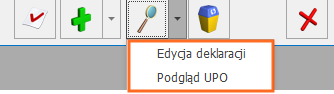
Edycja deklaracji i podgląd UPO - Edycja deklaracji i podgląd UPO
- Wysyłka e-Deklaracji z listy
- Blokowanie deklaracji przed zmianami– opcja dostępna po wskazaniu dokumentu na liście zaliczek/ deklaracji i przejściu do menu kontekstowego

Blokada zaliczki/deklaracji w menu kontekstowym - Blokada zaliczki/deklaracji w menu kontekstowym
-
- Rejestr VAT zakupu/ Klasyfikacja zakupów (sPrint)/ wg pól na JPK_V7(22)
- Rejestr VAT – marża dla biur turystycznych/ Rejestr VAT marża (sPrint)/ Dla biur turystycznych
- Rejestr opodatkowania marżą w Rejestrze VAT/ Rejestr VAT marża (sPrint)/ Rejestr opodatkowania marżą
- Klasyfikacja wg pól na VAT-8/ z poziomu zakładki 2 w Rejestrze VAT sprzedaży [Do VAT/JPK_V7]/ Klasyfikacja sprzedaży (sPrint)/ wg pól na Deklaracji VAT-8(12)
- Klasyfikacja sprzedaży według klasyfikacji/ Klasyfikacja sprzedaży (sPrint)/Narastająco wg klasyfikacji
- Klasyfikacja sprzedaży według rejestrów/ Klasyfikacja sprzedaży (sPrint)/ Narastająco wg rejestrów
- Klasyfikacja sprzedaży według klasyfikacji Uwzględniaj w proporcji/ Klasyfikacja sprzedaży (sPrint)/ Wg klasyfikacji: Uwzględniaj w proporcji
- Klasyfikacja sprzedaży – zestawienie transakcji do VIU-DO / Klasyfikacja sprzedaży (sPrint)/ Zestawienie transakcji do VIU-DO
- Klasyfikacja zakupów według rejestrów/ Klasyfikacja zakupów (sPrint)/ Narastająco wg rejestrów
- Klasyfikacja zakupów/ Klasyfikacja sprzedaży wg klasyfikacji/ z poziomu 2 zakładki w Rejestrze VAT Do VAT/JPK_V7/ Klasyfikacja zakupów (sPrint)/ Klasyfikacja sprzedaży (sPrint) Narastająco wg klasyfikacji
- Klasyfikacja zakupów/ Klasyfikacja sprzedaży wg rejestrów/ z poziomu 2 zakładki w Rejestrze VAT Do VAT/JPK_V7/ Klasyfikacja zakupów (sPrint)/ Klasyfikacja sprzedaży (sPrint) Narastająco wg rejestrów
- Klasyfikacja zakupów według klasyfikacji/ Klasyfikacja zakupów (sPrint)/ Narastająco wg klasyfikacji
- Struktura zakupów/ Struktura zakupów (sPrint)
- Lista ewidencji dodatkowej (koszty/przychody)/ Lista dokumentów (sPrint)/ Wzór standard
- Dowód wewnętrzny w Rejestrze VAT/ Dowód wewnętrzny (sPrint) / Wzór standard
- Faktura uproszczona w Rejestrze VAT/ Faktura VAT uproszczona (sPrint) / Wzór standard
- Nota korygująca w Rejestrze VAT/ Nota korygująca (sPrint) / Wzór standard
- Lista zaliczek PIT-28/ Lista deklaracji (sPrint)/ Wzór standard
Poprawiono
- Zaliczki/deklaracje na Win 11 24H2. Umożliwiono generowanie zaliczek na PIT-36 (wersja 20), zaliczek na PIT-36 (wersja 21), deklaracji PIT-36 (wersja 28), deklaracji PIT-36 (wersja 29 i 30), deklaracji PIT-36L (wersja 19), deklaracji PIT-28 (wersja 24 i 25), deklaracji JPK_V7 (wersja 21), deklaracji CIT-8 (wersja 31) na systemie operacyjnym Windows 11 (wersja 24H2).
- Procedura SME. Rejestr VAT. W sytuacji, gdy na dokumencie w Rejestrze VAT na zakładce [KSeF/JPK] dodano pozycje w sekcji Kody JPK_V7 oraz Atrybuty JPK_VAT i JPK_V7, to w momencie zmiany rodzaju transakcji na Procedura SME usuwane są pozycje w sekcji Kody JPK_V7 oraz Atrybuty JPK_VAT i JPK_V7.
- Kwoty dodatkowe. Umożliwiono dodanie kwot dodatkowych na dokumencie, do którego został wygenerowany dowód wewnętrzny.
- Deklaracje VAT-9M, VAT-8, CIT-10Z. Usunięto nieprawidłowe ograniczenie dotyczące daty 31.12.1950 r. w polach związanych z datą urodzenia: VAT-9M(11) – pole 8, VAT-8(12) – pole 8, CIT-10Z(6) – pole 13.
- Deklaracja CIT-8/O. Poprawiono mechanizm zaokrąglania wartości w polu 159 załącznika CIT-8/O do dwóch miejsc po przecinku.
- Deklaracja PIT-36(29). W specyficznych przypadkach, przy wysyłaniu deklaracji PIT-36(29) pojawiał się błąd: Deklaracja nie została wyeksportowana z powodu błędów. Auto error 5007 in line 1: Wartość właściwości „GetIloscZalacznikowPITIP” jest pusta lub niezdefiniowana, nie jest obiektem Function [Oczekiwano obiektu. (-2146823281) | Błąd czasu wykonywania kodu JavaScript] [-2147418113]. Działanie poprawiono.
- Załącznik PIT/O(29) - ulga dotycząca zabytków na deklaracjach PIT-36(31), PIT-36L(20), PIT-28(26) oraz PIT-37(30). Zniesiono dotychczasowy limit odliczenia wynoszący 500 000,00 zł.
- Kwota operacji gospodarczej – poprawiono mechanizm przenoszenia kwot netto z dokumentu do pola Kwota operacji gospodarczej na zapisie księgowym podczas księgowania dokumentów PW/RW.
- Księgowanie listy płac schematem księgowym LP. Poprawiono działanie wzorcowego schematu księgowego, tak aby uwzględniał składki PPK pracownika.
- Różnice pomiędzy częścią deklaracyjną a ewidencyjną pliku JPK_V7. W specyficznych przypadkach kwota wykazywana w polu P_43 w części deklaracyjnej i ewidencyjnej mogła różnić się z uwagi na odmienne zasady zaokrąglania. Działanie poprawiono.
- Import dokumentów pracą rozproszoną a dowody wewnętrzne. Po zaimportowaniu dokumentów z wykorzystaniem pracy rozproszonej, edycji dokumentów i ich zapisaniu, nie następowało automatyczne generowanie dowodów wewnętrznych. Działanie poprawiono.
- Zapis księgowy, rodzaj dowodu księgowego. Po zaksięgowaniu wyciągu bankowego i przejściu do zapisu księgowego w polu Rodzaj dowodu księgowego pojawia się Raport kasowy/bankowy.
- Praca rozproszona. Eksport faktur zakupu z Rejestru VAT. W przypadku, gdy faktury zakupu zostały wygenerowane z poziomu Handel/Faktury zakupu, następnie utworzono dla nich dowody wewnętrzne, przeniesiono do Rejestru VAT i wyeksportowano rejestr zakupów VAT przy użyciu pracy rozproszonej – podczas importu dokumentów z pliku pojawiał się błąd: „Wystąpił błąd przy imporcie składnika. Suma kwot płatności dokumentu nie zgadza się z kwotą na dokumencie. Płatność wynosi 0.00.” Działanie poprawiono.
- Lista Faktury z KSeF. Zoptymalizowano pobieranie dokumentów z KSeF.
- JPK_KR_PD. Poprawiono przenoszenie nr KSeF do pliku JPK_KR_PD.
- OCR. Duplikacja liczby porządkowej. Podczas jednoczesnego OCR-ownia kilku plików ze skanami mogła pojawić się duplikacja. Działanie poprawiono.
Ogólne i Kasa/Bank
Ogólne
Zmiany
- JPK_V7 numer PESEL. Podczas importu dokumentów z pliku JPK_V7 do rejestru VAT, jeżeli identyfikator kontrahenta na dokumencie nie jest numerem NIP tylko numerem PESEL, program wyszukuje istniejącego w bazie kontrahenta z tym numerem PESEL i podstawia go na dokument. Jeżeli kontrahenta o takim numerze nie ma w bazie, dane z pliku są przenoszone na dokument ale nie jest zakładana nowa karta kontrahenta i na dokument podstawiany jest kontrahent !NIEOKREŚLONY!.
- Wydruki sPrint – eksport. Umożliwiono eksport wydruków w formacie Comarch sPrint do plików MS Excel (xlsx) i MS Word (docx).
- Wydruki sPrint. Udostępnione zostały następujące wydruki w formacie Comarch sPrint:
Lista kontrahentów:Formularz kontrahenta:
- Dokumenty nierozliczone (sPrint)/ Wszystkie – historycznie
- Lista kontrahentów (sPrint)/ Wzór standard
- Lista przedstawicieli (sPrint)/ Wzór standard
- Raport sprzedaży (sPrint)/ Raport wg kodu
- Dokumenty nierozliczone (sPrint)/ Historycznie
- Karta kontrahenta (sPrint)/ Wzór standard
- Karta kontrahenta (sPrint)/ Dane osobowe
- ChatERP. Wprowadzono zmiany w działaniu Inteligentnego asystenta Comarch. Po jego uruchomieniu ChatERP proponuje pytania, jakie mogą zostać mu zadane:
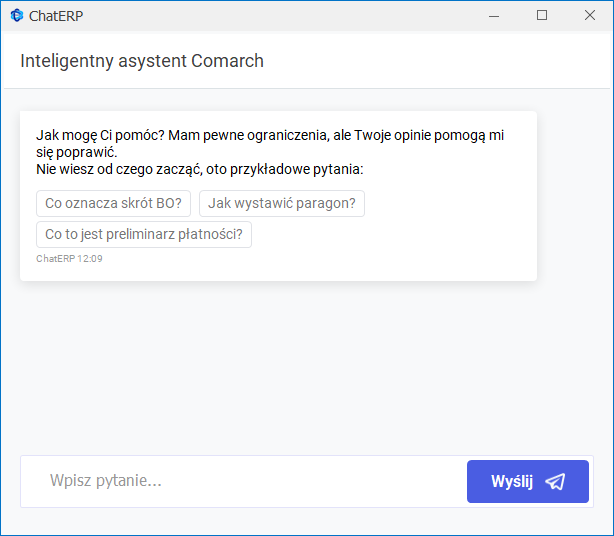 Po kliknięciu na jedno z proponowanych pytań, jest na nie udzielana odpowiedź.Po udzielonej przez ChatERP odpowiedzi są proponowane kolejne pytania, powiązane z poprzednim:
Po kliknięciu na jedno z proponowanych pytań, jest na nie udzielana odpowiedź.Po udzielonej przez ChatERP odpowiedzi są proponowane kolejne pytania, powiązane z poprzednim:
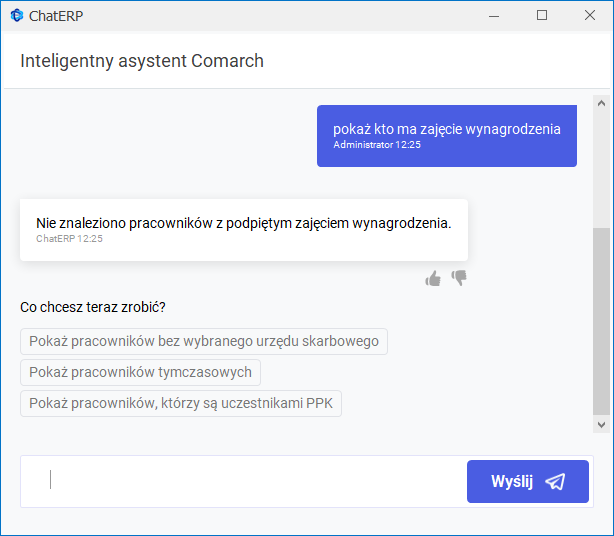 Dodatkowo po kliknięciu na ikonę Ocen negatywnie
Dodatkowo po kliknięciu na ikonę Ocen negatywnie  istnieje możliwość wyboru powodu negatywnej oceny
istnieje możliwość wyboru powodu negatywnej oceny
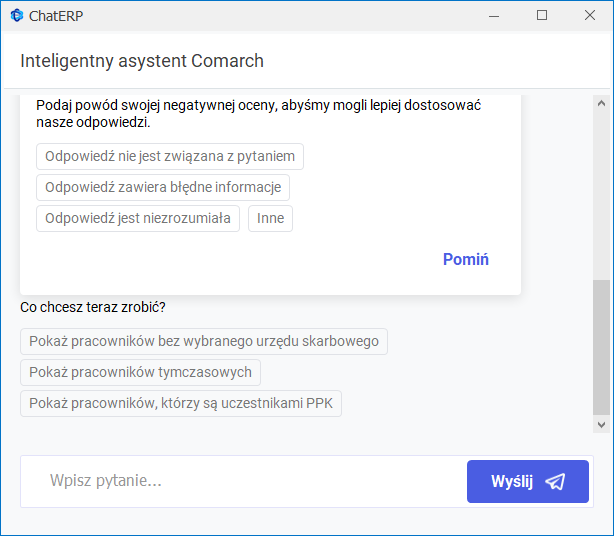
- Rozmiar danych binarnych. Wartość w polu Rozmiar danych binarnych w bazie głównej, wyświetlanym w menu Pomoc/ O programie/ Informacje techniczne, obejmuje oprócz tabeli CDN.DaneBinarne również tabelę CDN.WdrKopieElektroniczne.
- Blokady dostępu. Nowo dodawani operatorzy niebędący administratorami mają dodatkowo założone blokady dostępu do procedur:Wszystkie blokady dla operatorów bez uprawnień administratora zostały wylistowane w poniższym artykule: https://pomoc.comarch.pl/optima/pl/2025_5/dokumentacja/formularz-karty-operatora-zakladka-blokady-dostepu/ Podczas konwersji bazy z wcześniejszej wersji operatorom, którzy nie są administratorami, zaznaczane są wszystkie powyższe blokady. Dotyczy to jedynie konwersji do wersji 2025.5.1, w kolejnych wersjach blokady nie będą włączane podczas konwersji.
- Edycja klasy atrybutów-moduł Operacje wielofirmowe
- Formularz klasy atrybutów
- Formularz formatów wymiany elektronicznej banków
- Prawo do modyfikacji zaawansowanych schematów i zestawień. Na karcie operatora, w zakładce [Parametry], podzakładce [Księgowość, Płace i Kadry], w sekcji Księgowość kontowa dodano parametr Prawo do modyfikacji zaawansowanych schematów i zestawień. Domyślnie parametr ten jest zaznaczany wyłącznie dla operatorów posiadających uprawnienia administratora. Operatorzy, którzy nie mają zaznaczonego tego parametru, podczas tworzenia lub modyfikowania schematów księgowych, schematów księgowań okresowych lub zestawień księgowych będą mieli zablokowaną możliwość użycia zaawansowanych funkcji bazodanowych oraz wykonywania niestandardowych zapytań w definicjach. Mogą natomiast swobodnie korzystać ze standardowo dostępnych makr. W przypadku próby zapisu zmian przez operatora bez odpowiednich uprawnień (czyli z odznaczonym parametrem), na oknie definicji wyświetlony zostanie komunikat:Operator nie ma prawa modyfikacji zaawansowanych schematów księgowych, księgowań okresowych i zestawień księgowych. Podczas konwersji bazy danych z wcześniejszej wersji, wspomniany parametr zostanie automatycznie zaznaczony dla operatorów będących administratorami.
- Połączenie z serwerem SQL. Comarch ERP Optima łączy się z serwerem SQL wykorzystując protokół szyfrowania TLS 1.2.
- Urzędy skarbowe. Zaktualizowano dane urzędów skarbowych pobieranych do programu.
- Comarch Apfino. W związku z zamknięciem platformy Comarch Apfino z programu Comarch ERP Optima usunięte zostały funkcjonalności z nią związane.
- Raport danych binarnych. W Comarch ERP Optima w Chmurze Standard w menu Narzędzia udostępniony został Raport danych binarnych. Jest on dostępny dla operatora z uprawnieniami administratora i umożliwia identyfikację miejsc, w których wykorzystywana jest przestrzeń, za którą mogą obowiązywać opłaty. Po kliknięciu na ikonę
 otwierane jest okno zawierające zestawienie plików binarnych zapisanych w bazie danych:
otwierane jest okno zawierające zestawienie plików binarnych zapisanych w bazie danych:
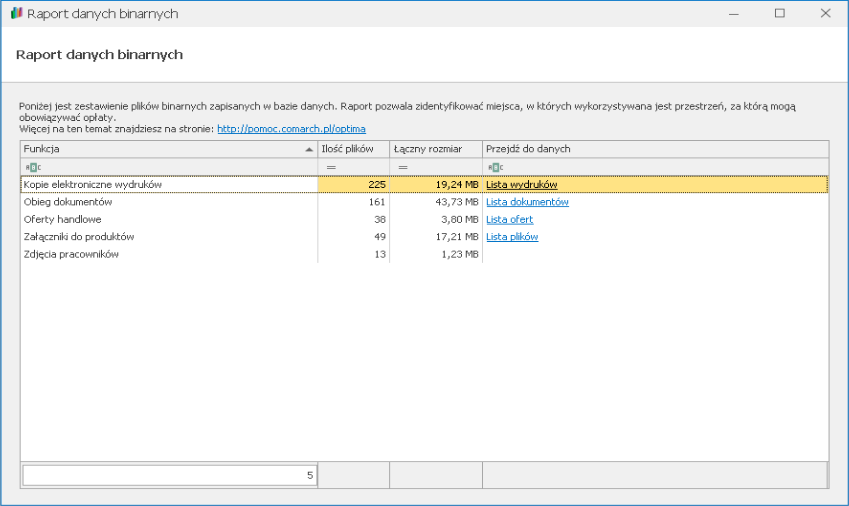 Dane podzielone zostały na grupy związane z funkcjonalnościami programu:Dla każdej z grup danych znajduje się informacja o ilości plików oraz o łącznym rozmiarze danych. Kolumna Przejdź do danych zawiera linki, po kliknięciu na które otwierana jest lista dokumentów z danej grupy (dotyczy wszystkich grup oprócz zdjęć pracowników). W przypadku dokumentów z Obiegu dokumentów, jeżeli użytkownik nie posiada modułu OBD, natomiast korzysta z Comarch OCR i w Bibliotece dokumentów zapisane są skany związane z zaczytanymi do rejestru VAT dokumentami, po kliknięciu na link Lista dokumentów otwierane jest okno Biblioteka dokumentów umożliwiające usunięcie takich dokumentów OBD.
Dane podzielone zostały na grupy związane z funkcjonalnościami programu:Dla każdej z grup danych znajduje się informacja o ilości plików oraz o łącznym rozmiarze danych. Kolumna Przejdź do danych zawiera linki, po kliknięciu na które otwierana jest lista dokumentów z danej grupy (dotyczy wszystkich grup oprócz zdjęć pracowników). W przypadku dokumentów z Obiegu dokumentów, jeżeli użytkownik nie posiada modułu OBD, natomiast korzysta z Comarch OCR i w Bibliotece dokumentów zapisane są skany związane z zaczytanymi do rejestru VAT dokumentami, po kliknięciu na link Lista dokumentów otwierane jest okno Biblioteka dokumentów umożliwiające usunięcie takich dokumentów OBD.- Kopie elektroniczne wydruków
- Obieg dokumentów
- Oferty handlowe
- Załączniki do produktów
- Zdjęcia pracowników
Poprawiono
- JPK_V7 na Windows 11. Umożliwiono przeliczenie pliku (korekty) JPK_V7 w wersji formularza 21 (obowiązującej do 2021) na systemie Microsoft Windows 11 w wersji 24H2.
- Język angielski. Po zmianie języka programu na angielski i ponownym jego uruchomieniu, część ikon i okien miała napisy w języku polskim. Działanie poprawiono.
Kasa/Bank
Zmiany
- Import wyciągów. W Start/ Konfiguracja/ Program/ Ogólne/ Parametry dodano parametr: Czas oczekiwania na pobranie wyciągu (domyślna wartość: 60 sekund). Parametr ten określa maksymalny czas oczekiwania na dane z banku podczas automatycznego importu wyciągów lub historii operacji z następujących banków: mBank, Millennium, Citi Handlowy, Santander, PKO BP.
- Wydruki sPrint. Udostępniono następujące wydruki w formacie Comarch sPrint: Lista raportów K/B, Raport, KW / KP, Struktura wiekowa.
- Odsetki ustawowe od zaległości. Wprowadzono nową wartość odsetek ustawowych od zaległości. Od 8.05.2025 roku wynoszą one 10.75%.
- Odsetki podatkowe. Wprowadziliśmy nową wartość odsetek podatkowych. Od 8.05.2025 roku odsetki podatkowe wynoszą 13.5%.
Poprawiono
- Eksport przelewów. Przy eksporcie dużej liczby przelewów 10 znakowy identyfikator operacji nie był unikalny. Działanie poprawiono.
- Citi Handlowy – API. W niektórych przypadkach przy imporcie wyciągów bankowych pojawiał się komunikat: Nie udało się pobrać wyciągu na rachunku z systemu bankowego z powodu wystąpienia błędu. Wyciąg nie jest gotowy do pobrania. Spróbuj ponownie później lub pobierz wyciąg za krótszy zakres dat. (STATEMENT_NOT_READY). W celu wyeliminowania takiej sytuacji w Start/ Konfiguracja/ Program/ Ogólne/ Parametry dodano parametr określający czas oczekiwania na dane z banku (domyślnie: 60 sekund). W razie pojawienia się komunikatu należy zwiększyć czas oczekiwania na dane z banku.
Handel z magazynem
Handel
Nowości
- Wiązanie dokumentów FZ w buforze z zatwierdzonymi dokumentami ZD. Umożliwiono powiązanie faktury zakupu zapisanej do bufora z zatwierdzonymi dokumentami zamówień u dostawcy (ZD). Funkcjonalność ma zastosowanie do łączenia dokumentów FZ wprowadzonych za pomocą usługi Comarch OCR oraz pobranych z KSEF z dokumentami zamówień, które zostały wcześniej wprowadzone do systemu. Można ją również zastosować do faktury zakupu wprowadzonej w dowolny sposób, pod warunkiem, że nie została jeszcze powiązana z innym dokumentem i znajduje się w buforze. Wiązanie dokumentów odbywa się za pomocą kreatora.
- zatwierdzonych
- anulowanych
- powiązanych z PZ/ZD
- faktur zaliczkowych zakupu
- faktur pierwotnych
- korekt
-
- Wywołanie kreatora z poziomu listy FZ
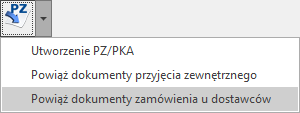
-
- Wywołanie kreatora z poziomu formularza FZ
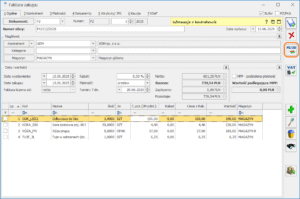 Po jego naciśnięciu, w celu wywołania kreatora należy wybrać opcję Powiąż dokumenty ZD:
Po jego naciśnięciu, w celu wywołania kreatora należy wybrać opcję Powiąż dokumenty ZD:
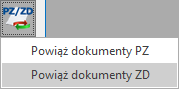
- Okno kreatora
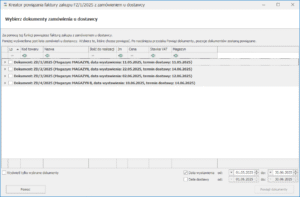 Na oknie widoczna jest lista dokumentów ZD, spełniających warunki powiązania:
Na oknie widoczna jest lista dokumentów ZD, spełniających warunki powiązania:
- tylko zatwierdzone dokumenty, na których znajdują się niezrealizowane pozycje, z których co najmniej jedna znajduje się FZ,
- nie powiązane z fakturą zaliczkową zakupu,
- wystawione na tego samego dostawcę co faktura zakupu (nadawca może być różny),
- algorytm naliczania podatku VAT (netto/ brutto) zgodny z fakturą zakupu,
- ta sama waluta dokumentu,
- zgodny magazyn na wiązanych pozycjach.
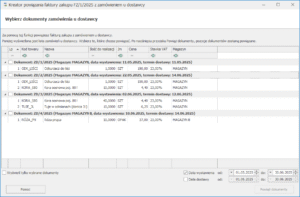 W lewym dolnym rogu okna znajduje się parametr Wyświetl tylko wybrane dokumenty – po jego zaznaczeniu ukrywane są dokumenty, które nie zostały wybrane. Poniżej dostępny jest przycisk Pomoc kierujący do artykułu opisującego działanie funkcji.
Poprzez zaznaczenie parametru Data wystawienia możliwe jest określenie dat wyświetlanych dokumentów ZD. Domyślnie parametr jest zaznaczony, a daty ustawione w obrębie bieżącego miesiąca.
Poniżej znajduje się parametr Data dostawy, który umożliwia zawężenie dokumentów ZD według terminu dostawy.
Jeżeli na liście znajduje się kilka dokumentów ZD, wówczas należy zaznaczyć te, które będą wiązane. Jeżeli natomiast na liście jest wyświetlony tylko jeden dokument ZD, który spełnia kryteria wiązania, wówczas zaznaczenie oraz rozwinięcie listy pozycji dokumentu wykonywane jest automatycznie.
Po zaznaczeniu dokumentów ZD i kliknięciu w przycisk Powiąż dokumenty, wykonywane jest wiązanie. Przycisk będzie aktywny jeśli zaznaczymy co najmniej jeden dokument ZD. Istnieje możliwość zaznaczenia wszystkich dokumentów widocznych na liście za pomocą skrótu klawiszowego <CTRL>+<A>.
Zakończenie pracy z kreatorem – powiązanie dokumentów
Po naciśnięciu przycisku Powiąż dokumenty, okno kreatora jest zamykane i następuje powiązanie dokumentu FZ ze wskazanymi dokumentami ZD.
Po powiązaniu FZ z ZD, na FZ wszystkie pozycje można edytować, można zmieniać dowolnie ilość, wartość, cenę, algorytm liczenia dokumentu, kontrahenta i walutę.
Na zakładce [Dokumenty] na formularzu faktury zakupu widoczne jest powiązanie z dokumentami ZD. Analogicznie, na formularzu dokumentu ZD, na zakładce [Dokumenty] widoczne jest powiązanie z fakturą zakupu.
Dla powiązanej faktury zakupu nie ma możliwości ponownego wywołania kreatora ani cofnięcia wiązania. Jeśli istnieje taka potrzeba, fakturę zakupu można usunąć, wówczas powiązanie zostanie usunięte.
Zasady wiązania pozycji:
W lewym dolnym rogu okna znajduje się parametr Wyświetl tylko wybrane dokumenty – po jego zaznaczeniu ukrywane są dokumenty, które nie zostały wybrane. Poniżej dostępny jest przycisk Pomoc kierujący do artykułu opisującego działanie funkcji.
Poprzez zaznaczenie parametru Data wystawienia możliwe jest określenie dat wyświetlanych dokumentów ZD. Domyślnie parametr jest zaznaczony, a daty ustawione w obrębie bieżącego miesiąca.
Poniżej znajduje się parametr Data dostawy, który umożliwia zawężenie dokumentów ZD według terminu dostawy.
Jeżeli na liście znajduje się kilka dokumentów ZD, wówczas należy zaznaczyć te, które będą wiązane. Jeżeli natomiast na liście jest wyświetlony tylko jeden dokument ZD, który spełnia kryteria wiązania, wówczas zaznaczenie oraz rozwinięcie listy pozycji dokumentu wykonywane jest automatycznie.
Po zaznaczeniu dokumentów ZD i kliknięciu w przycisk Powiąż dokumenty, wykonywane jest wiązanie. Przycisk będzie aktywny jeśli zaznaczymy co najmniej jeden dokument ZD. Istnieje możliwość zaznaczenia wszystkich dokumentów widocznych na liście za pomocą skrótu klawiszowego <CTRL>+<A>.
Zakończenie pracy z kreatorem – powiązanie dokumentów
Po naciśnięciu przycisku Powiąż dokumenty, okno kreatora jest zamykane i następuje powiązanie dokumentu FZ ze wskazanymi dokumentami ZD.
Po powiązaniu FZ z ZD, na FZ wszystkie pozycje można edytować, można zmieniać dowolnie ilość, wartość, cenę, algorytm liczenia dokumentu, kontrahenta i walutę.
Na zakładce [Dokumenty] na formularzu faktury zakupu widoczne jest powiązanie z dokumentami ZD. Analogicznie, na formularzu dokumentu ZD, na zakładce [Dokumenty] widoczne jest powiązanie z fakturą zakupu.
Dla powiązanej faktury zakupu nie ma możliwości ponownego wywołania kreatora ani cofnięcia wiązania. Jeśli istnieje taka potrzeba, fakturę zakupu można usunąć, wówczas powiązanie zostanie usunięte.
Zasady wiązania pozycji:
- Ceny i stawki VAT
- Agregacje
- Magazyny i jednostki miary
- Atrybuty
- Cechy towarów w module Handel Plus
- Kategorie
- butelek jednorazowego użytku z tworzyw sztucznych o pojemności do 3 litrów (wraz z zakrętkami i wieczkami) – kaucja 0,50 zł,
- puszek metalowych o pojemności do 1 litra – kaucja 0,50 zł,
- szklanych butelek wielokrotnego użytku o pojemności do 1,5 litra – kaucja 1,00 zł.
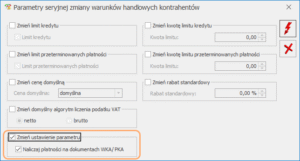 Towary
Na liście pozycji w menu Ogólne/Cennik oraz Handel/Zasoby udostępniono operację seryjną Zmiana schematu opakowania kaucjonowanego. Operacja pozwala na seryjne przypisanie zaznaczonym kartotekom towarowym schematu opakowania z listy zdefiniowanych schematów. Opcja widoczna jest po zaznaczeniu w ustawieniach konfiguracji Start/Konfiguracja/Firma/Magazyn/Kaucja parametru Obsługa opakowań kaucjonowanych.
Towary
Na liście pozycji w menu Ogólne/Cennik oraz Handel/Zasoby udostępniono operację seryjną Zmiana schematu opakowania kaucjonowanego. Operacja pozwala na seryjne przypisanie zaznaczonym kartotekom towarowym schematu opakowania z listy zdefiniowanych schematów. Opcja widoczna jest po zaznaczeniu w ustawieniach konfiguracji Start/Konfiguracja/Firma/Magazyn/Kaucja parametru Obsługa opakowań kaucjonowanych.
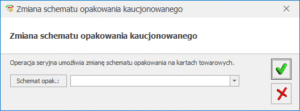
- Pieczęć prewencyjna. Na wydrukach Eko oraz sPrint dla faktur sprzedaży i korekt umożliwiono drukowanie pieczęci prewencyjnej. Pieczęć prewencyjna będzie widoczna na wydrukach dokumentów po zaznaczeniu parametru Drukuj pieczęć prewencyjną znajdującego się ustawieniach konfiguracji Start/Konfiguracja/Firma/Handel/Parametry wydruku faktury.

- sPrint Dodano nowe wydruki:
- Dla formularza rezerwacji odbiorcy:
- Sales order (sPrint)
- Dla listy paragonów:
- Ewidencja zwrotów / reklamacji (sPrint)
- Ewidencja pomyłek dla kasy rejestrującej (sPrint)
- Batch Printouts (sPrint)
- Dla listy zasobów:
- Spis z natury (sPrint)
- Dla formularza korekty faktur RR:
- Korekta ilości (sPrint)
- Korekta wartości/ceny (sPrint)
- Korekta stawki VAT (sPrint)
- Dla listy wydań kaucji:
- Lista dokumentów wydania kaucji WKA (sPrint)
- Dokumenty z zaległościami do WKA (sPrint)
- Dla listy faktur RR:
- Lista faktur RR (sPrint)
- Potrącenia na fundusze promocji produktów rolnych (sPrint)
- Dla listy faktur proforma:
- Lista faktur proforma (sPrint)
- Dla listy przyjęć kaucji:
- Lista dokumentów przyjęcia kaucji PKA (sPrint)
- Zaległości do PKA (sPrint)
- Dla listy faktur zakupu:
- Lista faktur zakupu (sPrint)
- Zaległości do faktur
- Dla formularza faktury RR:
- Faktura RR (sPrint)
- Dla listy rezerwacji odbiorcy:
- Lista rezerwacji odbiorcy (sPrint)
- Batch Printouts (sPrint)
- Dla formularza paragonu:
- Receipt (sPrint)
- Dla listy zamówień u dostawcy:
- Lista zamówień (sPrint)
- Do formularza korekty paragonu:
- Receipt return (sPrint)
Zmiany
- Udoskonalono mechanizm działania algorytmów sztucznej inteligencji poszerzając zakres obsługiwanych zapytań. Przykładowe pytania można znaleźć w artykule: Handel z magazynem
Poprawiono
- Wydruk Spis z natury z podziałem na dostawy. Poprawiono wyświetlanie wartości magazynu. Dostawy dla których ilość równa jest zero nie będą wyświetlane na wydruku.
- Przekształcenia faktur sprzedaży do dokumentu WZ. Dostosowano treść komunikatu pojawiającego się w przypadku braku towaru na magazynie .
- Przekształcenie faktury proforma do faktury sprzedaży. Poprawiono mechanizm przekształcania faktur proforma do faktury sprzedaży w sytuacji gdy wcześniej został wystawiony powiązany dokument RO wraz z fakturą zaliczkową zakupu.
- Atrybuty na dokumencie MM. Poprawiono mechanizm przenoszenia atrybutów na dokumenty przesunięcia magazynowego, wygenerowanego z korekty do dokumentu wystawionego na urządzeniu mobilnym.
Instalacja i reinstalacja systemu
Szczegółowe informacje na temat instalacji znajdują się w Instrukcji instalacji.
Zmiany wymagań sprzętowych i systemowych
- Procesor firmy Intel lub AMD min. 2 GHz
- 2 GB pamięci RAM
- Dysk: 5 GB wolnej przestrzeni
- System operacyjny Windows 11, Windows 10, Windows Server 2025, Windows Server 2022, Windows Server 2019, Windows Server 2016 w wersji 64bit
- Microsoft .NET Framework w wersji minimum 4.7.2
- Drukarka pracująca w systemie Microsoft Windows
W instalacjach wielostanowiskowych zalecamy wykorzystanie dedykowanego serwera bazy danych. W sprawie konfiguracji sprzętowej dla takich instalacji prosimy o kontakt z Autoryzowanym Partnerem Comarch.
Reinstalacja programu
Reinstalacja z poprzedniej wersji
W celu wykonania reinstalacji programu, należy z poziomu kreatora umieszczonego na płycie Comarch ERP Optima uruchomić opcję instalacji (Zainstaluj/ Zainstaluj Comarch ERP Optima). Reinstalację programu Comarch ERP Optima można uruchomić również z jednoplikowych instalatorów, które dostępne są do pobrania po zalogowaniu na stronach indywidualnych dla Klientów www.comarch.pl/erp/dla-klientow. Reinstalacja spowoduje wykonanie konwersji baz danych.
Od wersji Comarch ERP Optima 2019.5.1 wymagana jest na komputerze obecność pakietu Microsoft .NET Framework 4.7.2. W przypadku jego braku zostanie on doinstalowany przez instalator Comarch ERP Optima.
Reinstalacja przebiega w podobny sposób, jak instalacja programu i jest dokładnie opisana w Instrukcji instalacji.
Reinstalacja musi być wykonana na wszystkich komputerach, gdzie działa program Comarch ERP Optima w wersji wcześniejszej niż 2025.5.1. Reinstalacja programu spowoduje uaktualnienie wersji.
Reinstalacja do najnowszej wersji 2025.5.1 jest możliwa z wersji 2020. W przypadku konieczności skonwertowania bazy z wcześniejszej wersji programu należy zrobić to dwuetapowo, czyli najpierw zainstalować wersję 2020, a dopiero następnie wersję 2025.5.1.
Współpraca z Microsoft SQL Server
Od wersji 2025.0.1 system Comarch ERP Optima nie współpracuje z silnikiem bazy danych w wersji wcześniejszej niż SQL Server 2016. Przed instalacją Comarch ERP Optima zalecamy wykonanie kopii bezpieczeństwa dla bazy konfiguracyjnej oraz wszystkich baz firmowych. W przypadku posiadania baz z MS SQL 2014, 2012, 2008, 2008 R2, 2005 lub 2000, aby móc pracować na Comarch ERP Optima 2025.5.1 należy zainstalować nowszą wersję silnika bazy danych i przenieść na niego bazy danych. Można do tego wykorzystać narzędzie Migrator baz danych, które znajduje się na Indywidualnych Stronach Klientów w obszarze aktualnych wersji (http://www.erp.comarch.pl/klienci/default.aspx?site=2248). W przypadku próby połączenia się użytkownika z silnikiem bazy danych MS SQL w wersji 2000 pojawi się komunikat: Wybrany serwer SQL jest w wersji 2000, ta wersja nie jest obsługiwana. Skonfiguruj połączenie z serwerem SQL w nowszej wersji.
Szczegółowe informacje dotyczące współpracy z Microsoft SQL Server znajdują się w Instrukcji instalacji.
Współpraca z innymi aplikacjami
Comarch ERP Optima 2025.5.1 współpracuje z następującymi aplikacjami:
| Aplikacja | Wersja | Uwagi |
|---|---|---|
| Comarch e-Sklep | Najnowsza | |
| Comarch e-Sale | Najnowsza | |
| Comarch ERP Optima Pulpit Menadżera | 6.1.2 | |
| Comarch HRM | 2025.5 lub wyższy | |
| Comarch PPK | 2024.2 lub wyższy | |
| Comarch Mobile Zarządzanie | 2023.2.2 lub wyższy | |
| Comarch ERP Mobile Sprzedaż | 2023.2.2 lub wyższy | |
| Comarch ERP Mobile BI | Najnowsza wersja dostępna w Google Play (aktualnie 3.0) | https://play.google.com/store/apps/details?id=com.comarch.mobile.bi |
| Comarch ERP XL | 2024.1 lub wyższa | |
| Comarch ERP Altum | 2024.5 | |
| Comarch IBARD | Najnowsza | |
| Comarch e-Sprawozdania | 2024.0.0 | |
| Comarch DMS | 2025.1, 2025.2 |
Aktualizacje po wydaniu wersji
Aktualizacja w dniu 07.08.2025
- Poprawiono generowanie odpisów amortyzacyjnych i planu amortyzacji w przypadku niestandardowych okresów obrachunkowych.
- Przywrócono możliwość księgowanie dokumentów środków trwałych z wykorzystaniem predekretacji.
- Poprawiono działanie parametru w konfiguracji „Amortyzacja w przypadku ulg inwestycyjnych”.
- Poprawiono przenoszenie paragonów i wystawionych do nich faktur poprzez pracę rozproszoną, jeżeli były eksportowane z rejestru VAT.
- Zaktualizowano schemę dla dokumentów dostawy eDD.
Aktualizacja w dniu 30.09.2025
1. System kaucyjny- Wprowadzono zmiany w programie umożliwiające obsługę transakcji na napoje objęte systemem kaucyjnym. Rozwiązanie to umożliwia bieżącą obsługę sprzedaży.
Aktualizacja w dniu 2.10.2025
1. Usunięcie problemu z backupami baz danych- Poprawiono proces tworzenia i odtwarzania kopii baz danych.



